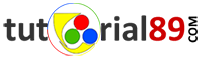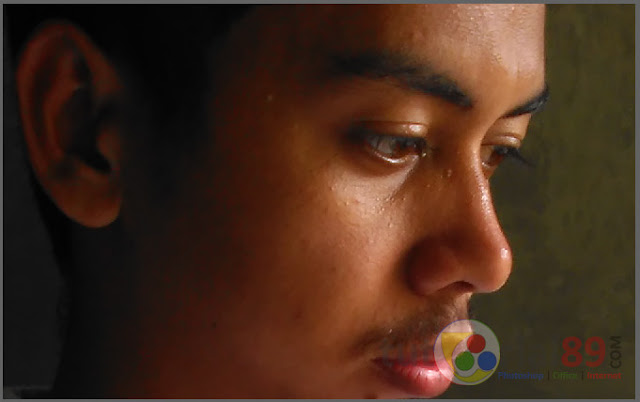Tutorial photoshop | Pada tutorial photoshop kali ini, saya akan coba share memberikan sebuah efek pada foto dengan menggunakan photoshop. Tutorial ini sangat mudah sekali karena kita tidak melakukannya secara manual, jadi bisa dengan sangat mudah dilakukan oleh para pemula sekalipun.
Ya… effect glowing edges adalah salah satu effect yang terdapat dalam photoshop yang kita bisa menggunakan efek ini dengan hanya melakukan beberapa langkah, tanpa harus membuatnya secara manual.
Untuk lebih jelasnya tantang effect glowing edges ini, silahkan sobat langsung lihat saja hasil akhir dari tutorial membuat efek glowing edges pada gambar di bawah ini.
Cara membuat effect glowing edges dengan photoshop
1. Buka foto yang akan diberi efek glowing edges dengan menggunakan photoshop. Pada tutorial kali ini, saya menggunakan photo saya sendiri supaya bebas dari royalty. Hehheee….
2. Klik menu filter > filter gallery > stylize > glowing edges kemudian atur edge width, edge brightness dansmoothness sesuai kebutuhan. Setelah itu langsung klik OK
3. Jika sobat ingin merubah warnanya, silahkan klik Ctrl+U kemudian silahkan atur sesuai keperluan
Sampai di sini, sobat sudah sukses membuat efek glowing edges dengan menggunakan photoshop. Bagaimana… caranya sangat mudah bukan. Selamat mencoba dan semoga bermanfaat.
Tutorial video membuat effect photo glowing edge di photoshop
Bagi Sobat yang masih kurang jelas dengan pemaparan dalam bentuk artikel, mungkin bisa meluangkan waktu beberapa menit untuk melihat tutorial dalam bentuk video di bawah ini. Jangan lupa untuk SUBSRIBE chanel youtube kami, agar semakin banyak video tutorial yang disajikan di blog ini. Selamat menyaksikan dan memahami.
- INFO PENTNG -Mohon bantuannya agar bersedia mensubscribe chanel youtube kami (klik icon youtube) sampai 1.000 subscribe untuk memenuhi kebijakan baru youtube. Semoga video-video tutorial yang kami sajikan bisa bermanfaat. Termiakasih |